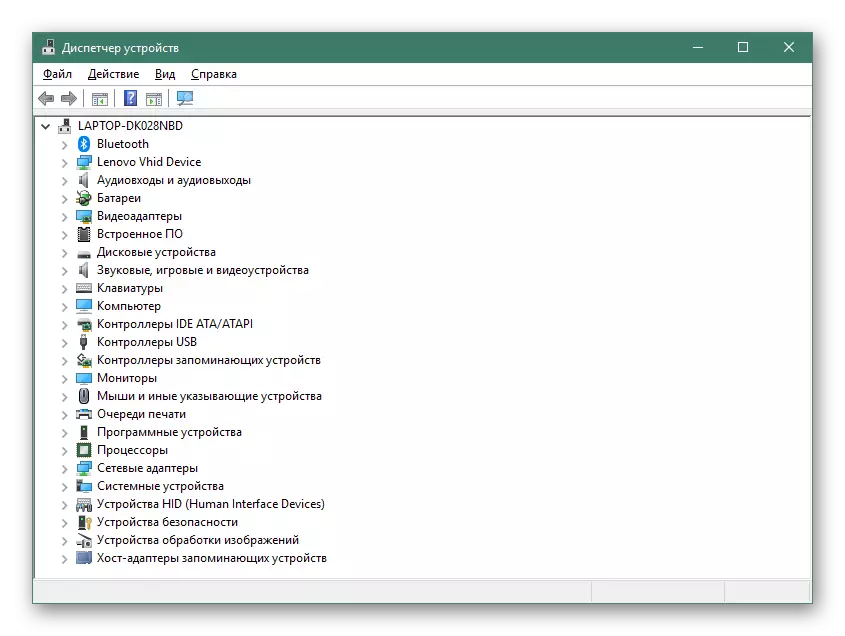Пре него што започнете претраживање и преузимање возача ВИА, проверите да ли је заиста нестало у оперативном систему. Да бисте то учинили, само покрените скенирање докумената и причекајте резултат. Ако скенер уопште није откривен, то значи да се возач дефинитивно не додаје и његова инсталација је потребна. Имајте на уму да ако је наведен опис Тваин драјвера, то је исто као и Виа, само у модернијем презентацији, принцип инсталације и даље је идентичан.
Х2> Метода 1: Службени ХП сајт
Главна метода претраживања и преузимања ВИА управљачког програма за скенер из ХП-а је употреба званичне веб странице. Увек постоје тренутне верзије софтвера и не можете да бринете о чињеници да ће након преузимања вируси пасти на рачунару. Да бисте утврдили потребну датотеку коју морате да знате само модел скенера.
Идите на званичну веб страницу ХП-а
- Кликните на горњу везу да бисте стигли на главну страницу веб странице компаније, где одмах отворите одељак "Подршка".
- Заинтересован је за категорију "програми и управљачки програми".
- На страници Дефиниције производа изаберите "Штампач", јер су скенери исте категорије.
- Појави се стринг за претрагу где уносите назив производа и одаберите одговарајућу опцију са приказаних.
- На страници за подршку скенеру будите сигурни да је аутоматско откривање оперативног система тачан. Ако то није случај, кликните на клик "Изаберите други ОС" кликните и пронађите верзију која се тамо користи.
- Ако сте присутни "софтверски софтвер за инсталацију управљачког програма", проширите га. У супротном, отворите блок "Дривер".
- Из описа базног возача постаје јасно да је намењено основним функцијама ВИА, дакле, је самогде и даље.
- Кликните на дугме "Преузми" да бисте започели преузимање.
- Очекујте крај преузимања извршне датотеке и одмах га покрените. Слиједите упутства на екрану испуњавањем инсталације управљачких програма.
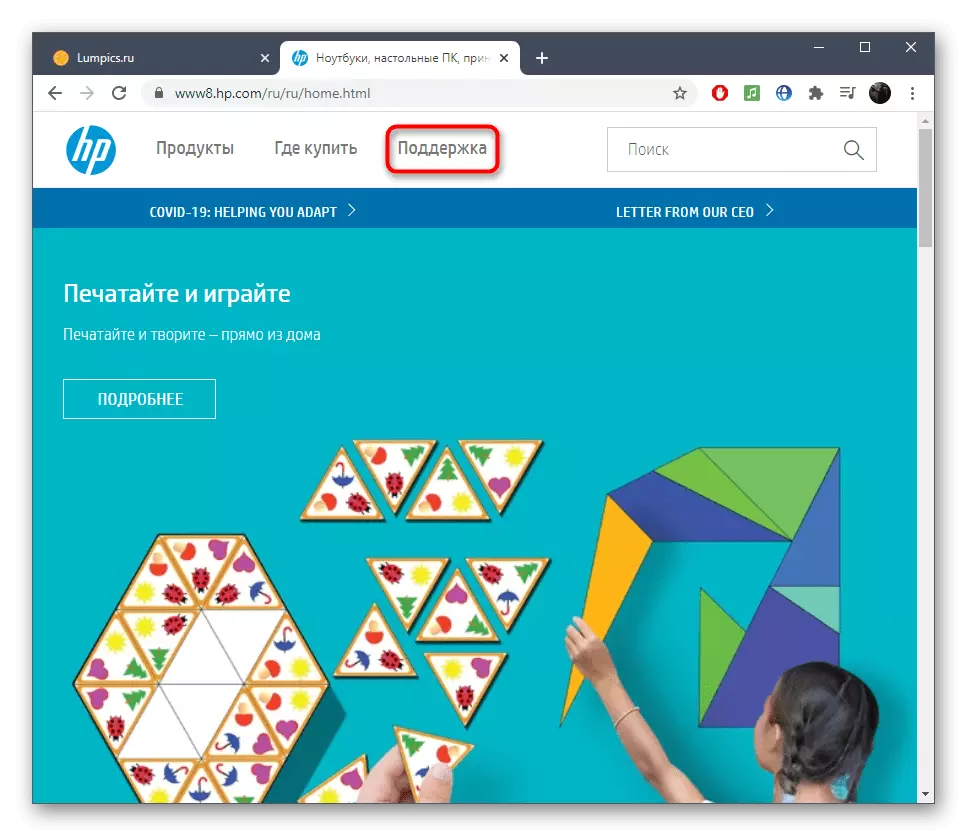
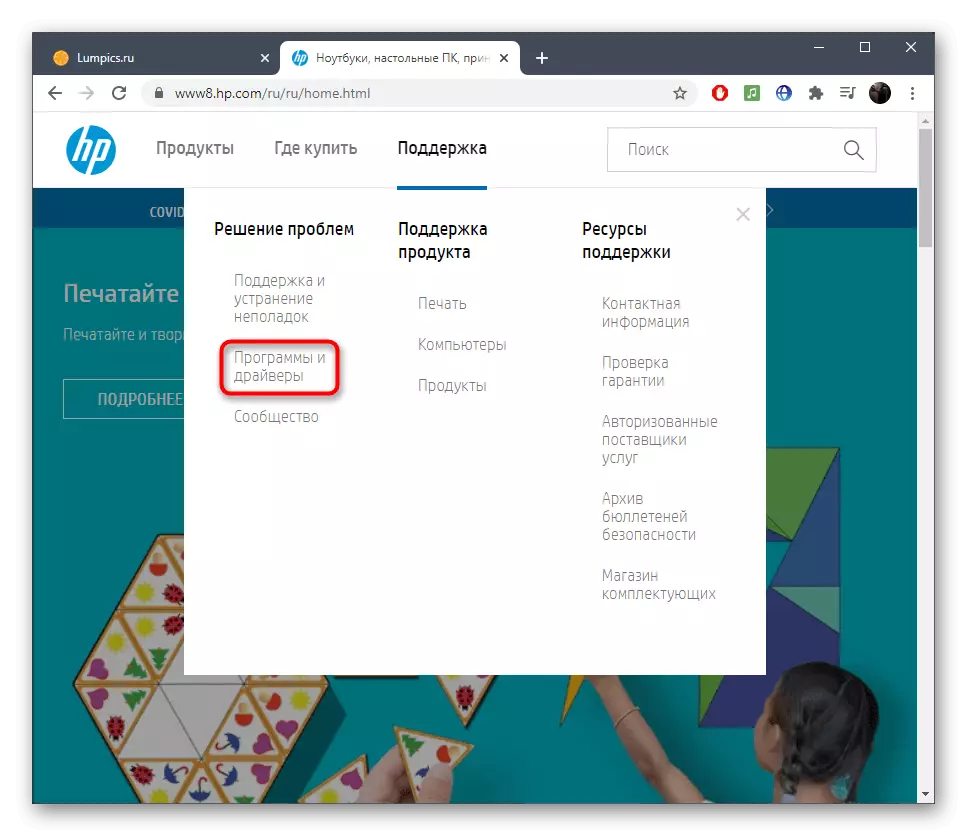

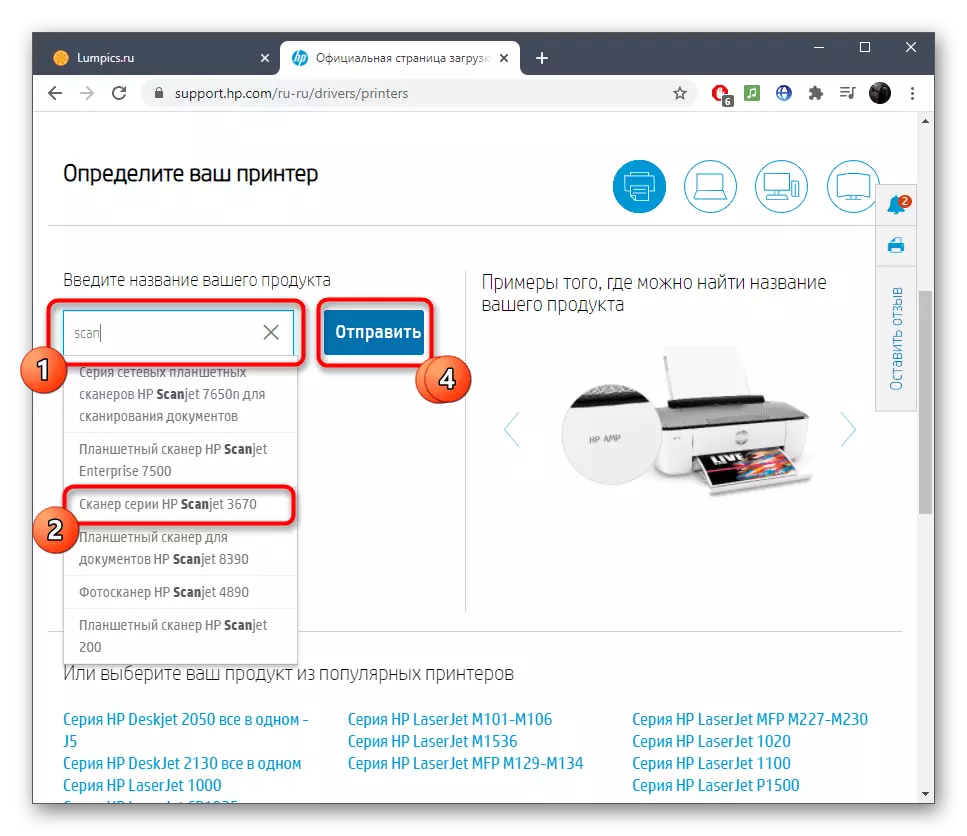
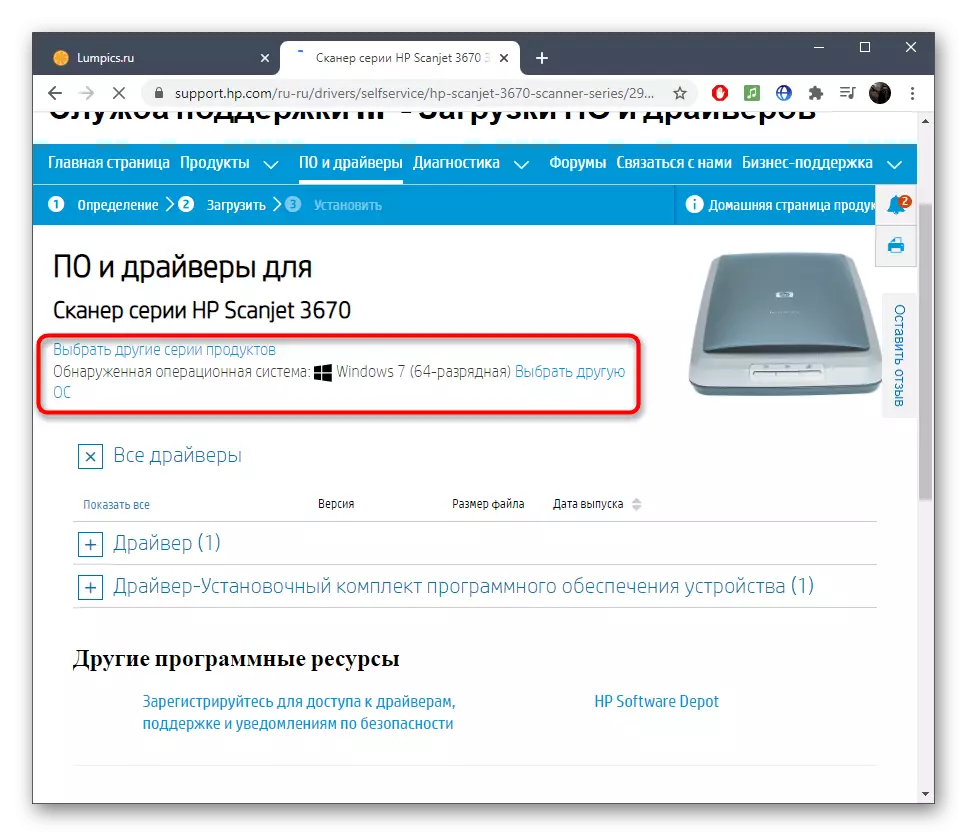


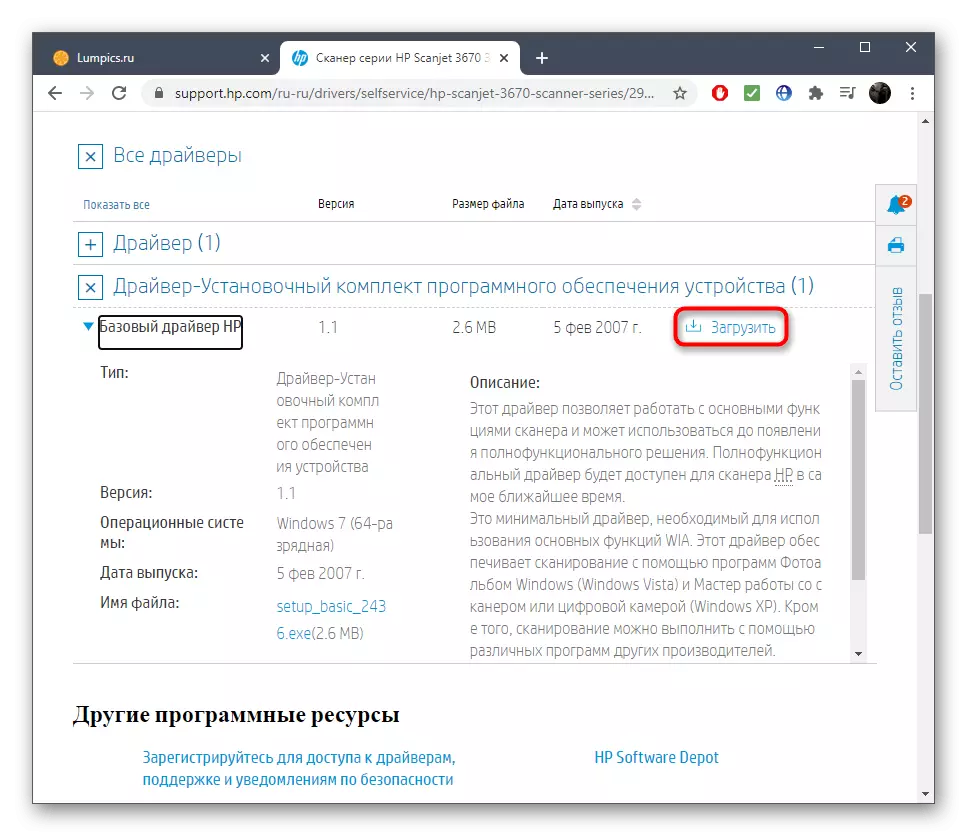
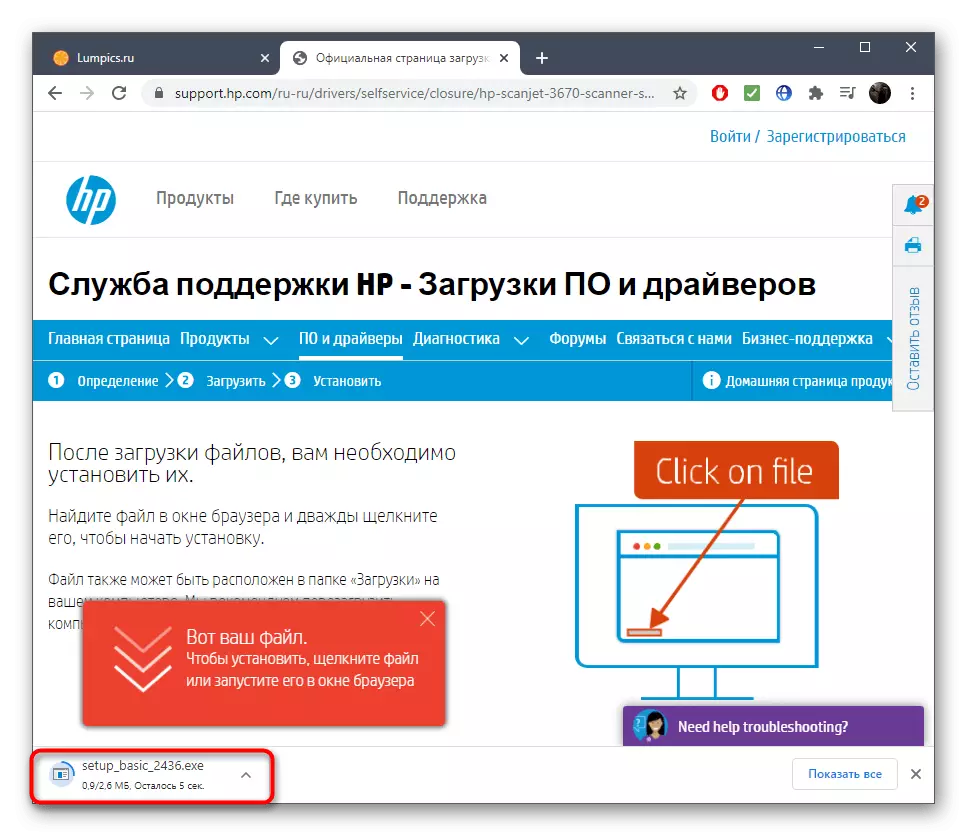
Рачунар се не може поново покренути, али препоручује се поновно повезивање скенера, а само затим покреће прву копију документа како би се проверила исправност радњи.
2. метод: софтвер марке
ХП је створио неколико различитих апликација за рад са брендираним уређајима. Да бисте добили возаче скенера, можете одмах да користите неколико њих, али могући проблеми су компатибилни са старим моделима. Ми ћемо размотрити принцип тражења свих доступних програма, а ви сте Груте силе ако постоји жеља да се то учини, можете пронаћи компатибилно решење и не само да учитате датотеке, већ и да бисте добили редовне исправке и додатне функције.
- Користите везу из методе 1 да бисте прешли на званичну ХП веб страницу и изаберите одељак "Подршка". Проширите мени производа и кликните на дугме "Подршка за штампач".
- Погледајте опис постојећих апликација и почните да учитате одговарајуће. Користите образац на истој страници да бисте проверили компатибилност софтвера са коришћеним скенером.
- Након преузимања извршне датотеке покрените стандардни поступак инсталације.
- Изабрали смо као пример популарну ХП подршку за помоћника који подржава не само штампаче, већ и све рачунарске производе од овог произвођача. Након покретања софтвера, покрените проверу ажурирања, пре-повезивање скенера на рачунар.
- Очекујте крај провјере и прибављања релевантних обавештења.
- Ако су их открите ажурирања, мораћете да идете до њих кроз главни мени програма.
- Означите оне исправки које желите да инсталирате и потврдите преузимање.

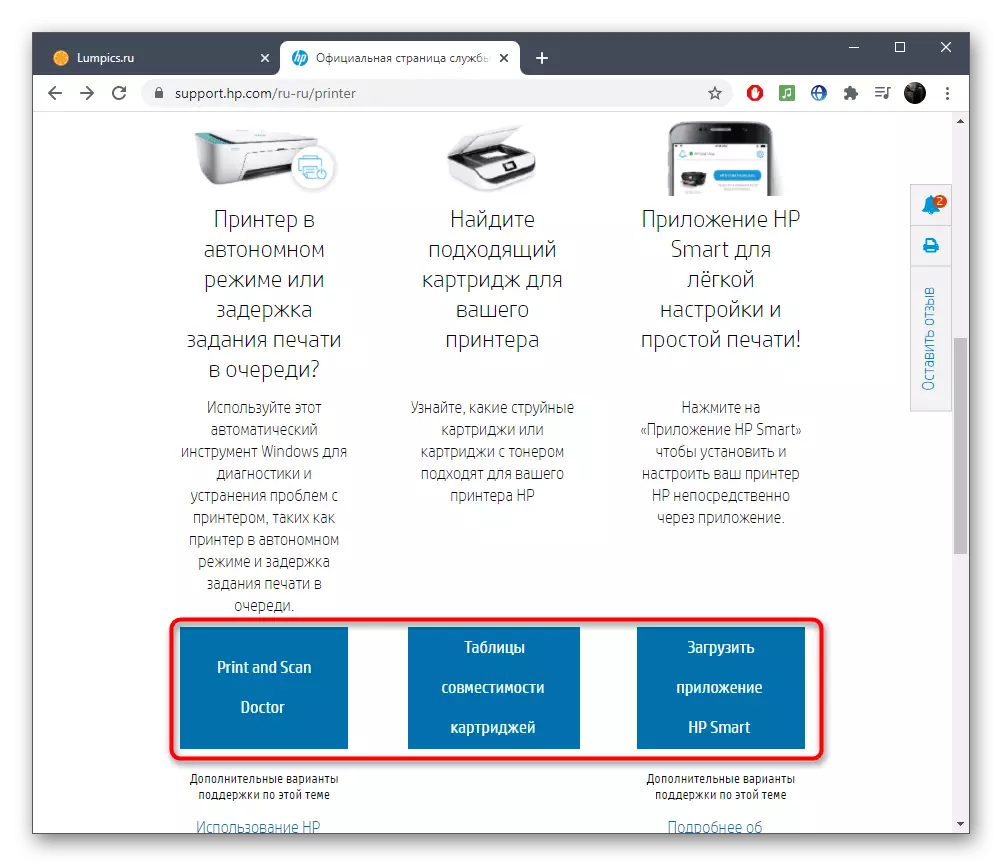
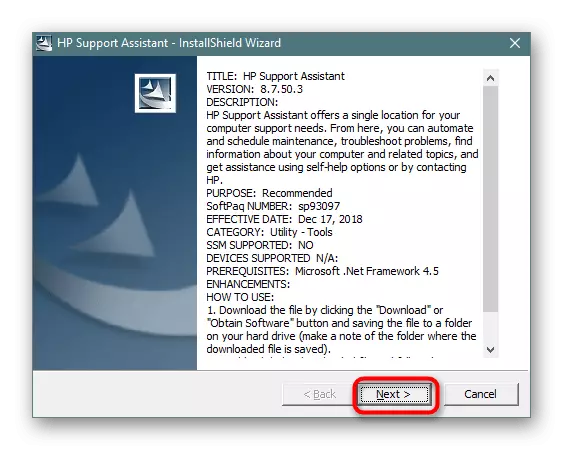

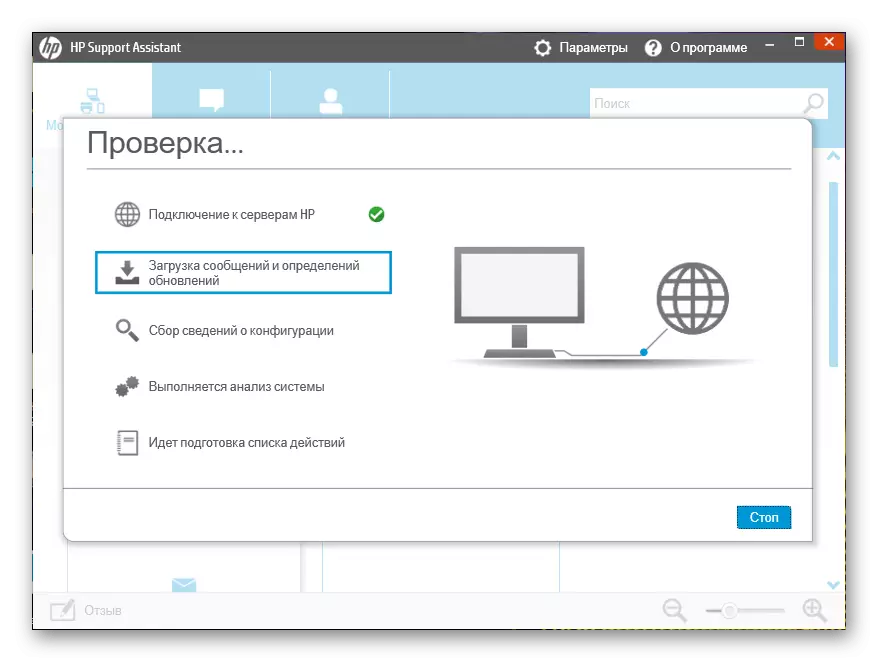
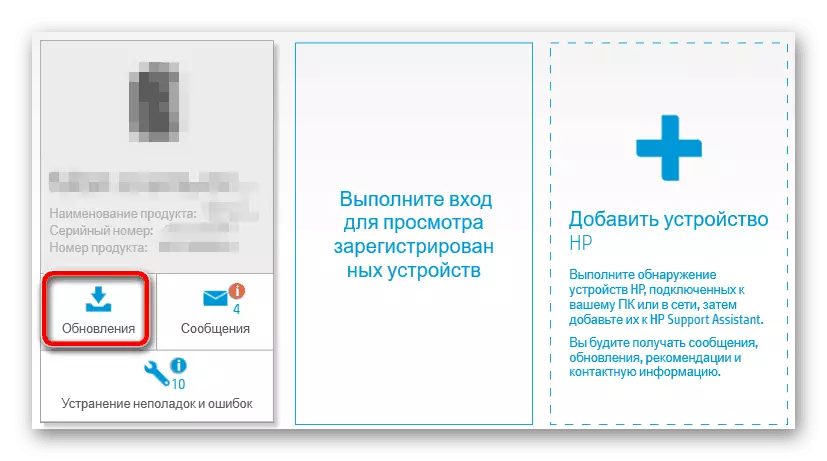

По завршетку добит ћете поруку да су све акције успешне и можете започети целокупну интеракцију са скенером.
Метода 3: Бочни софтвер
Метода ће одговарати оним корисницима који су се сусрели са проблемима док траже управљачке програме користећи претходна упутства. То може бити последица чињенице да је ХП престао да подржава одређене моделе скенера, уклањајући своје странице на званичној веб страници. Међутим, у библиотекама софтвера од програмера трећих страна, потребно се чувати, потребне датотеке се и даље могу сачувати, тако да ће се одлична опција преузети у такво решење и почети скенирање након што је сама скенер повезан са рачунаром.
Прочитајте још: Најбољи програми за инсталирање управљачких програма
Кликом на горњу везу, паднећете на чланак о прегледу, где је описан о најпопуларнијим програмима за инсталирање управљачких програма. Сви раде на истом и чак и имају изузетно сличан интерфејс, тако да ће следећи чланак у складу са универзалним приручником, где се поступак интеракције са возачким пакетом бавио раствором.
Прочитајте више: Како ажурирати управљачке програме на рачунару помоћу ДриверПацк раствора
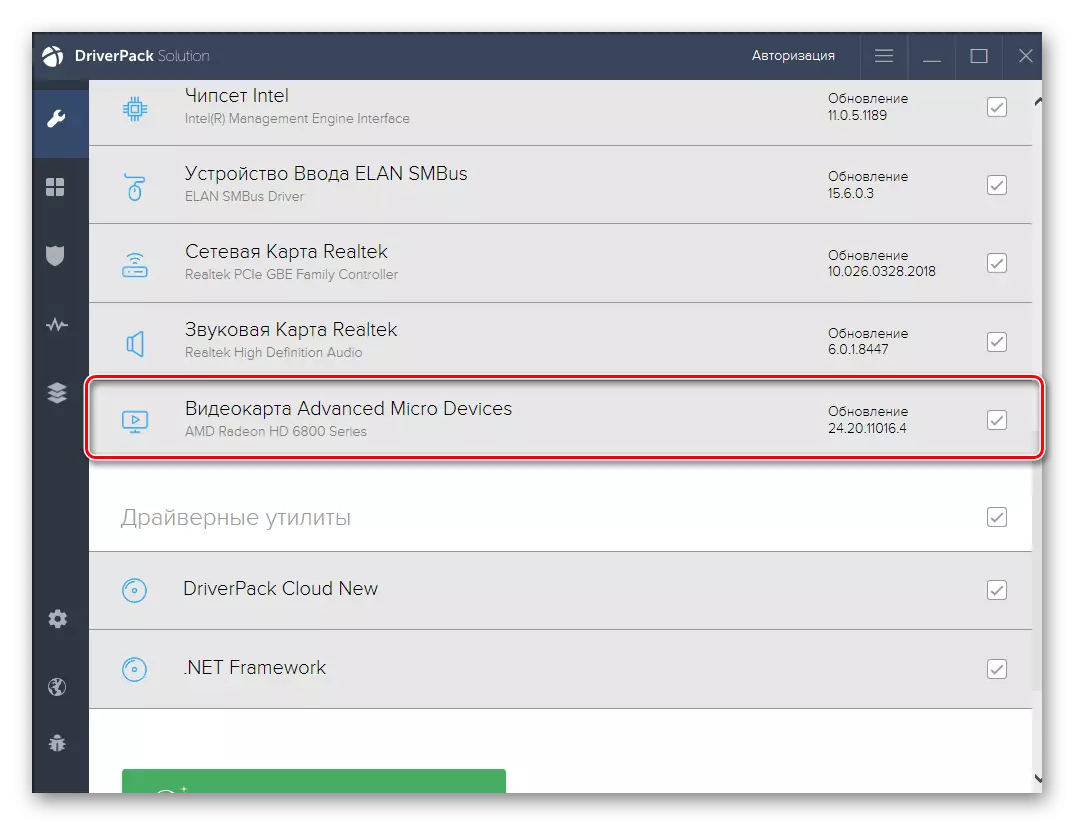
Метода 4: Јединствени идентификатор скенера
Можете да радите без програма, изводите преузимаче на специјализованим веб локацијама. Као критеријум претраге у овом случају се појављује модел скенера, али његов индивидуални идентификатор. Уноси се у одговарајућу линију на месту, а након тога се покреће избор одговарајућих датотека. Покрећене информације о томе како препознати такав ИД и користити је у своје сопствене сврхе, прочитајте чланак на доњем линијској вези.
Прочитајте више: Потражите управљачке програме за хардвер

Поступак 5: Особље за Виндовс
Сада се уграђени прозори често аутоматски проналазе и поставља возач за повезану периферију, тако да је на почетку чланка препоручио проверу перформанси скенера. Међутим, ако се то није догодило, можете се поновити покушај се окретати додатком опреме.
Прочитајте више: Инсталирање управљачких програма са стандардним Виндовс алатама